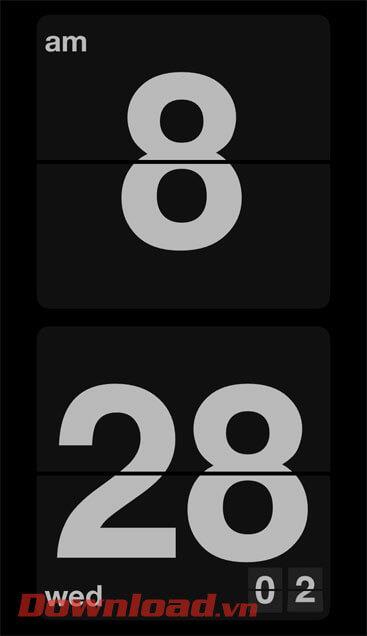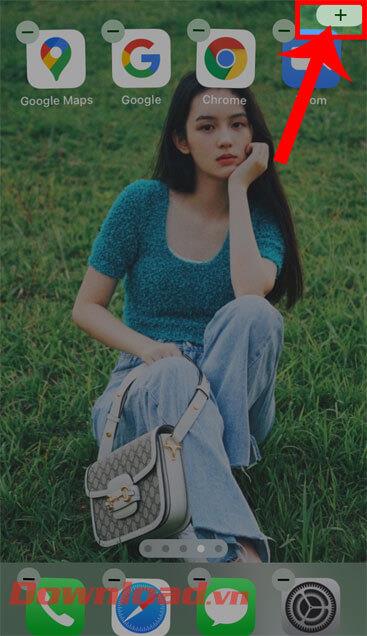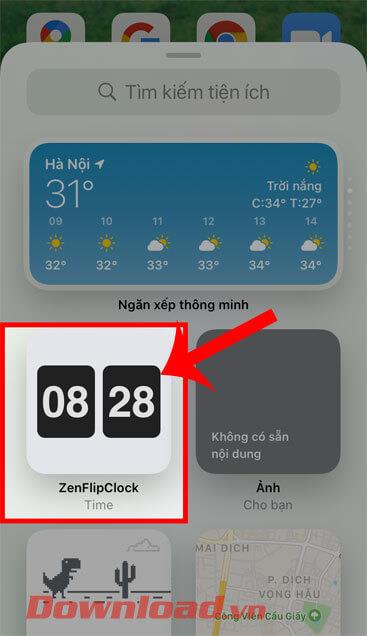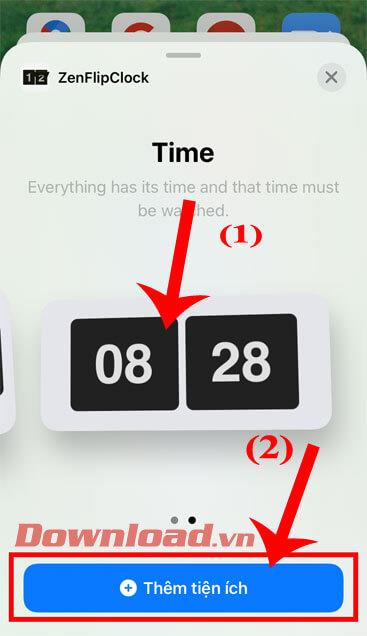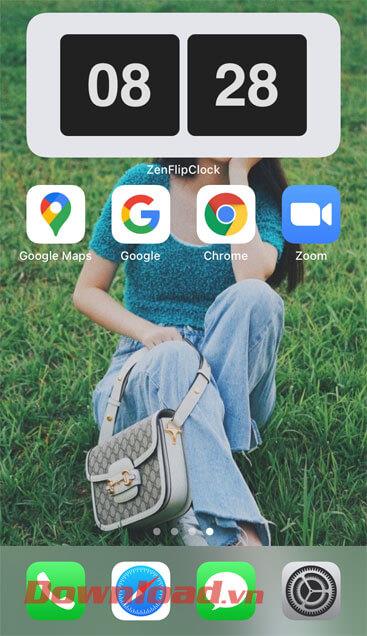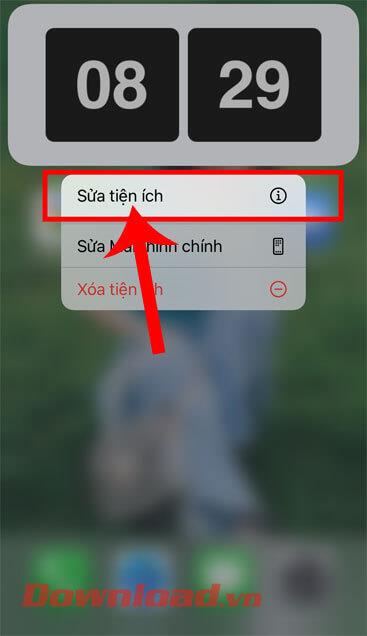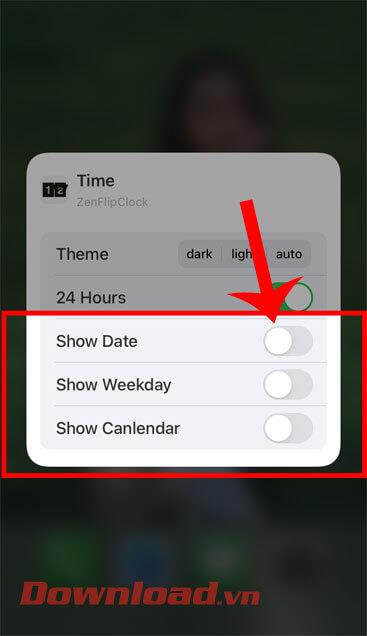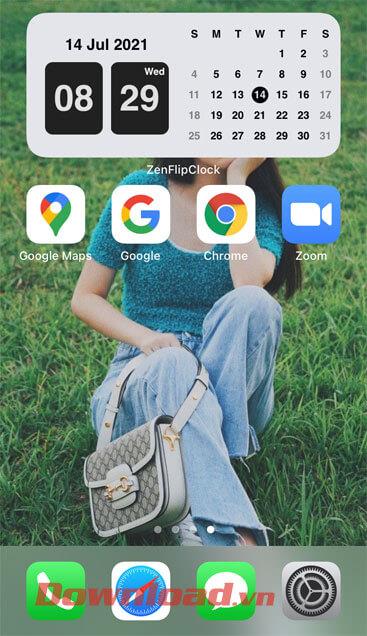Auttaakseen käyttäjiä muuttamaan iPhone- näytönsä kauniiksi ja henkilökohtaiseksi tyyliksi, on tällä hetkellä monia sovelluksia ja apuohjelmien pikanäppäimiä, joiden avulla käyttäjät voivat lisätä ja muuttaa iPhonensa päänäytön käyttöliittymää. Puhelimesta tulee kauniimpi. Viime aikoina iPhone-käyttäjät ovat usein lisänneet aloitusnäyttöön kalenterin sisältävän flip-kello-widgetin , joka näyttää erittäin vaikuttavalta Zen Flip Clock -sovelluksen ansiosta.
Zen Flip Clock on apuohjelma, jonka avulla käyttäjät voivat helposti lisätä kääntökelloja ja kalentereita iPhonen aloitusnäyttöön. Tänään, Download.vn esittelee artikkelin Ohjeet läppäkellon asentamiseen iPhonelle kalenterin näyttämiseksi , katso se.
Ohjeet kääntökellon lisäämiseen iPhonen näyttöön
Vaihe 1: Tätä varten meidän on ensin asennettava Zen Flip Clock -sovellus iPhoneen. Voit asentaa tämän sovelluksen puhelimeen napsauttamalla alla olevaa latauspainiketta.
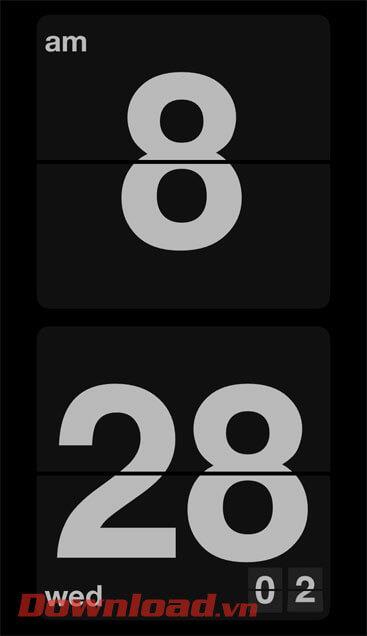
Vaihe 2: Kun olet asentanut tämän sovelluksen laitteellesi, palaa päänäytön käyttöliittymään, kosketa pitkään iPhonen näyttöä.
Vaihe 3: Napsauta "+" -kuvaketta näytön oikeassa yläkulmassa.
Vaihe 4: Napsauta nyt Apuohjelmat-ikkunassa Zen Flip Clock -apuohjelmaa.
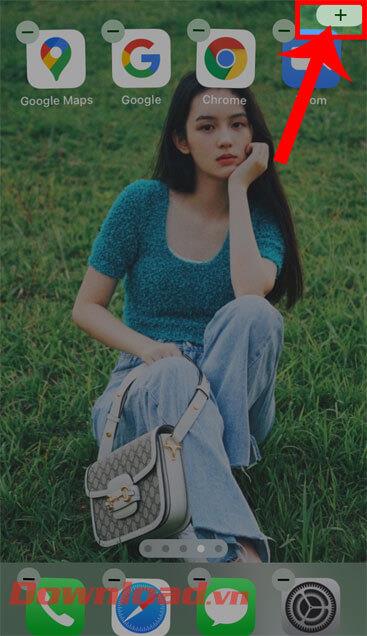
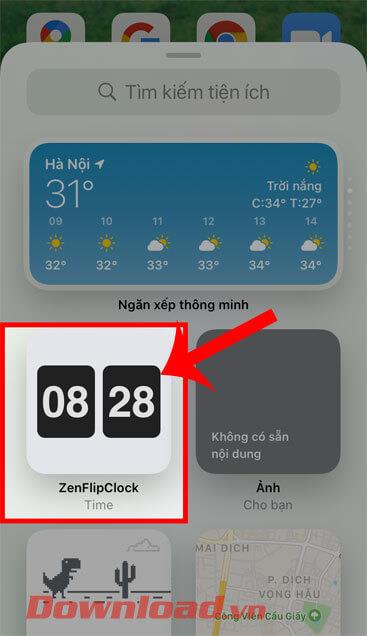
Vaihe 5: Valitse aloitusnäytössä näkyvän widgetin koko ja kosketa sitten Lisää widget -painiketta.
Vaihe 6: Palaa iPhonen pääkäyttöliittymään, näemme näytöllä näkyvän kääntökellon.
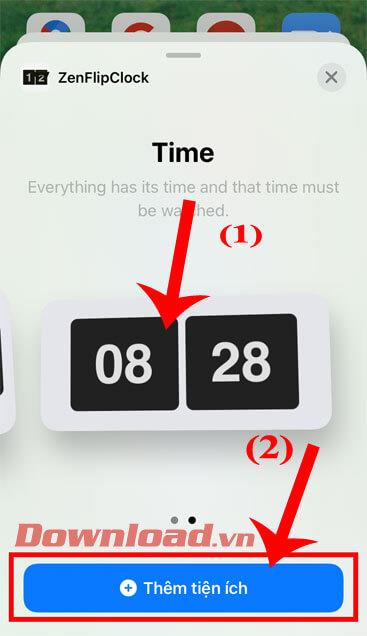
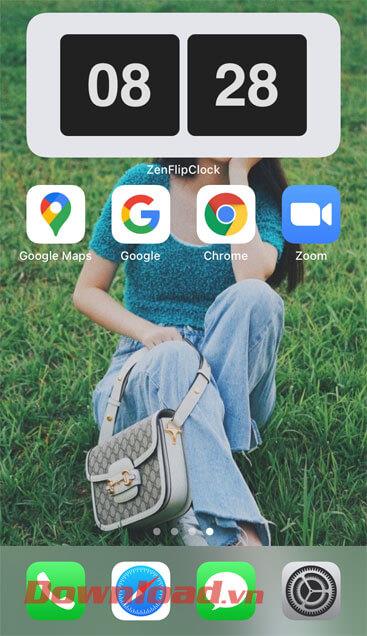
Vaihe 7: Jos haluat lisätä kalenterin tähän widgetiin, paina ja pidä painettuna kääntökelloa ja valitse sitten Muokkaa widgetiä.
Vaihe 8: Kytke päälle seuraavien kohteiden kytkimet : Näytä päivämäärä, Näytä viikonpäivä, Näytä kalenteri.
Vaihe 9: Palaa lopuksi iPhonen päänäyttöön, näet kääntökello-widgetin, jonka kalenteri näyttää erittäin vaikuttavalta.
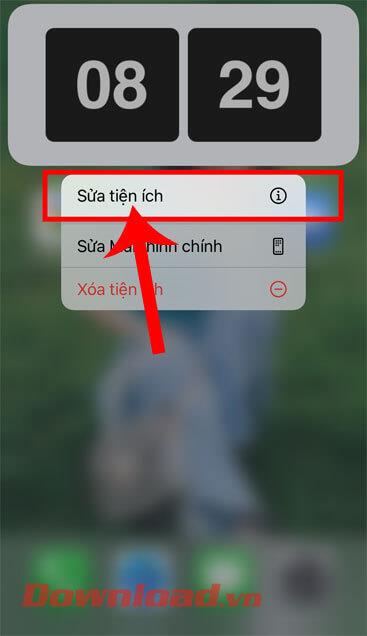
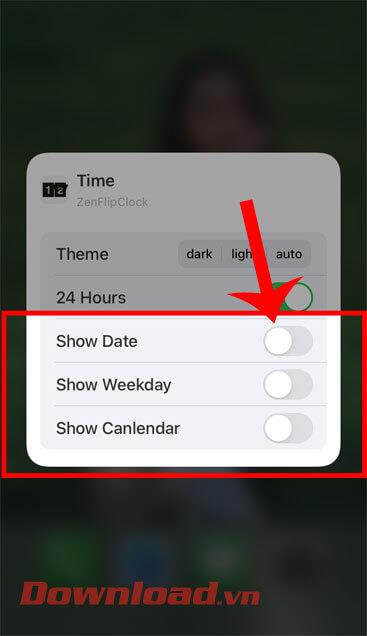
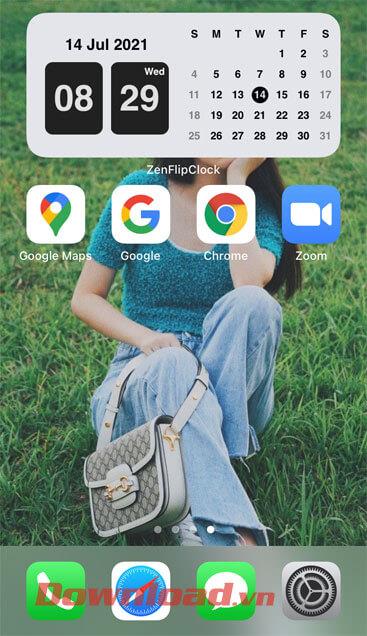
Video-ohjeet kalenterin näyttävän läppäkellon asentamiseen iPhonelle
Menestystä toivottaen!